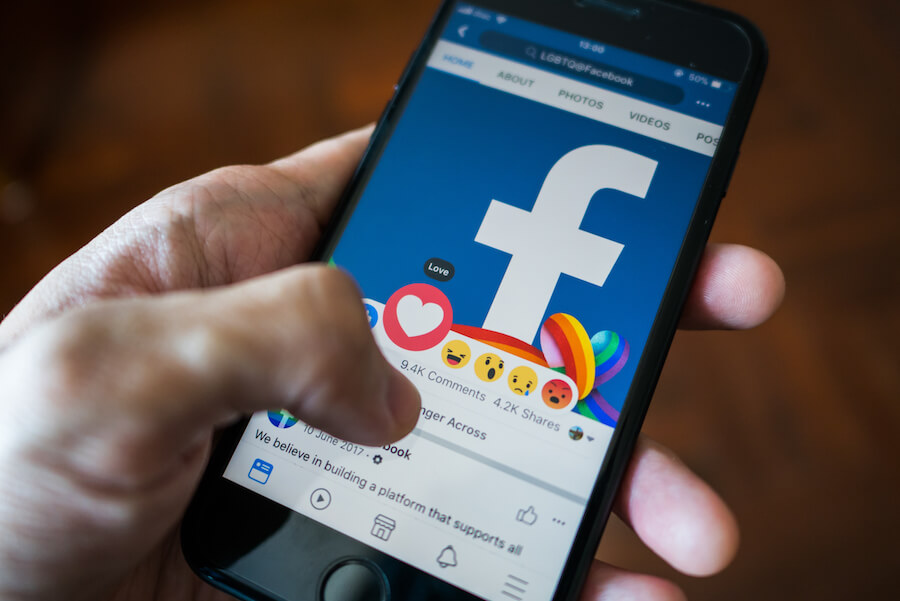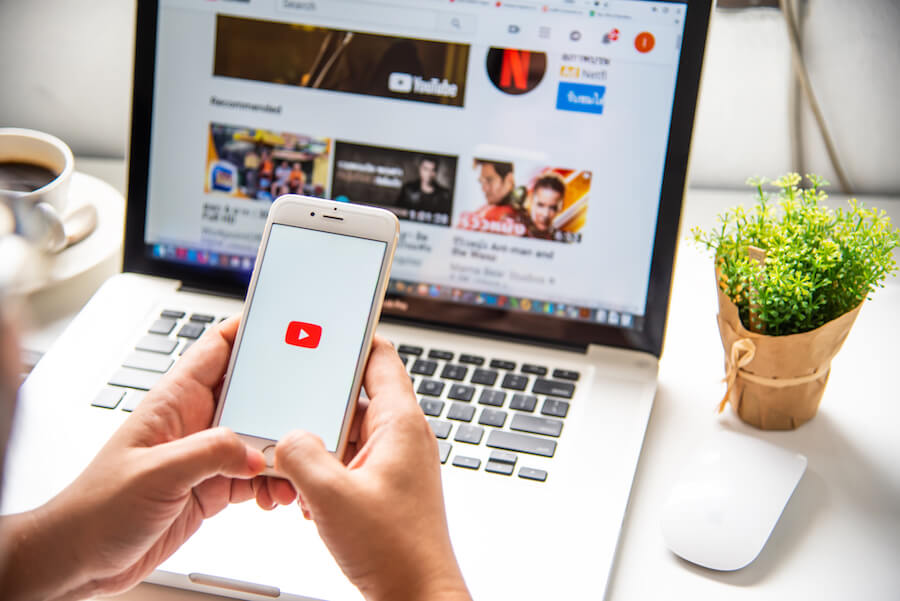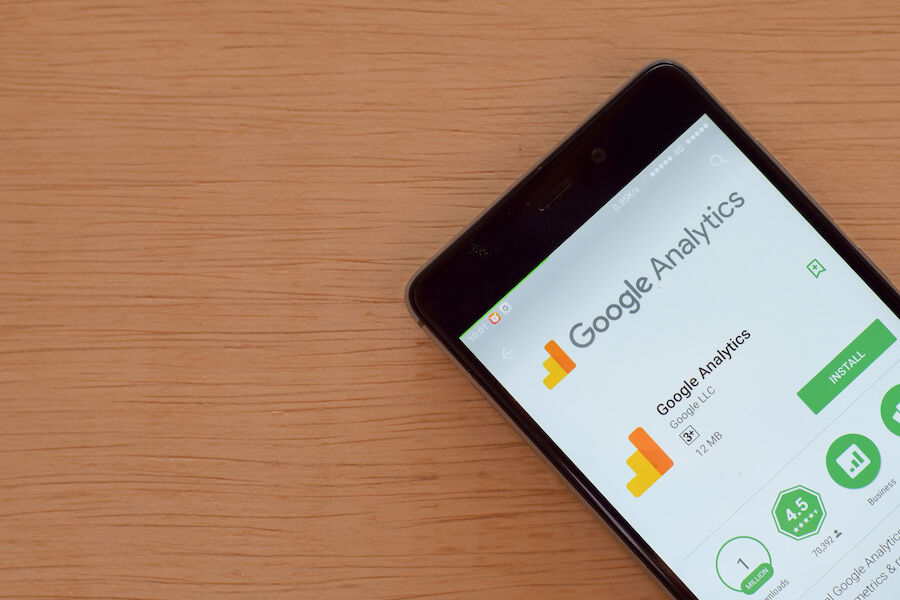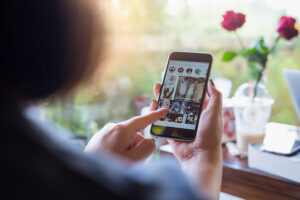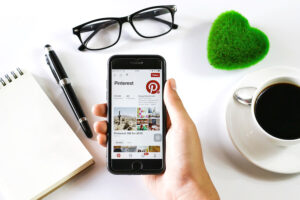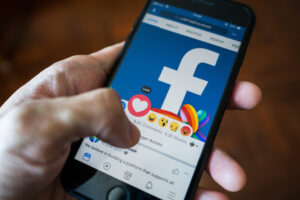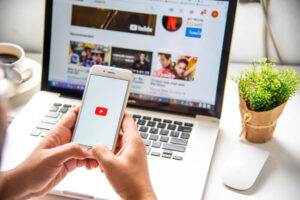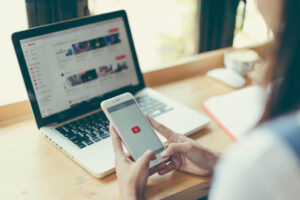本コンテンツでは、Internet Explorer(通称:IE)の終了に伴い、工務店マーケ編集部の推奨するGoogle Chromeの無料ダウンロードの手順を紹介しております。
IEの終了が発表されました
マイクロソフト社から2021年5月19日(米国時間)に、インターネット経由でホームページを閲覧するための「ブラウザ」である「Internet Explorer」(通称 IE)のサポートを2022年6月16日(日本時間)に終了すると発表されました。マイクロソフトは2015年にEdgeをリリースしてから、基本的にユーザーにIEからEdgeへの移行を推奨してきましたが、ついにIEのサポートを終了する事となりました。
工務店の皆様に推奨の対応方法
いまだ多くの工務店で「Internet Explorer」を利用していると思いますが、工務店マーケ編集部では早急にGoogleが提供している無料ブラウザである「Google Chrome」へ移行することを推奨いたします。日本でもパソコン用の無料ブラウザとしてトップシェアを誇っている安定性のあるブラウザです。
Google Chrome (グーグル クローム) のダウンロードは以下から可能です。
※ダウンロードも利用も無料となっております。
Google Chromeのインストール手順
Windowsの場合
- 公式サイトよりダウンロードします。
- 確認の画面が表示された場合は、[実行] または [保存] をクリックします。
- [保存] を選択した場合、インストールを開始するにはダウンロードしたファイルをダブルクリックします。
- Chrome を起動します。
・Windows 7の場合: すべての処理が完了すると Chrome ウィンドウが開きます。
・Windows 8、8.1の場合: [ようこそ] ダイアログが表示されるので、[次へ] をクリックして既定のブラウザを選択します。
・Windows 10の場合: すべての処理が完了すると Chrome ウィンドウが開きます。ここで、Chrome を既定のブラウザに設定できます。
※これまで Internet Explorer や Safari といった Chrome とは別のブラウザをご利用になっていた場合は、設定を Chrome に取り込むことができます。
Macの場合
- 公式サイトよりダウンロードします。
- 「googlechrome.dmg」というファイルを開きます。
- 開いたウィンドウで Chrome Chrome を探します。
- Chrome を [アプリケーション] フォルダにドラッグします。
- Chrome を開きます。
- Finder を開きます。
- サイドバーで、Google Chrome の右にある取り出し 取り出し をクリックします。
・このとき、管理者パスワードの入力を求められることがあります。
・管理者パスワードがわからない場合は、パソコン上で自分が編集権限を持っている場所(デスクトップなど)に Chrome をドラッグしてください。